3 შესანიშნავი მაკის კალენდარი რჩევა უკეთესი გამოცდილებისთვის
Miscellanea / / February 17, 2022

თუ თქვენ გაქვთ Mac, მაშინ Calendar აპი შეიძლება იყოს თქვენი ერთ-ერთი ყველაზე ხშირად გამოყენებული აპლიკაცია. თუმცა, მომხმარებელთა უმეტესობამ (მაგალითად, მე) არ იცის, რომ არსებობს კიდევ რამდენიმე რამ, რისი გაკეთებაც შეგიძლიათ, რათა თქვენი ღონისძიების დაგეგმვა ბევრად გაადვილოთ.
აქ არის რამდენიმე მათგანი.
1. გახსენით ფაილები თქვენი შეხვედრებისთვის თქვენი განრიგის მიხედვით
გარდა იმისა, რომ ემსახურება უბრალოდ დაგეგმვის შეხსენებები, დანიშვნები და შეტყობინებების მიღება, Mac OS X კალენდარს ასევე შეუძლია შეასრულოს საკმაოდ საინტერესო დავალება თქვენთვისაც. მაგალითად, შეგიძლიათ დააყენოთ ნებისმიერი ღონისძიების შეხსენება, რომ გაფრთხილებთ ელფოსტით ან შეტყობინებით. თუმცა, ყველაზე საინტერესო ამ უნიკალური ამოცანებიდან, რომლის შესრულებაც Calendar აპს შეუძლია, არის ნებისმიერი ფაილის ან აპლიკაციის გახსნა გრაფიკის მიხედვით.
ამისათვის ან შექმენით ღონისძიება ან შეცვალეთ არსებული. შემდეგ, რედაქტირების პანელზე ყოფნისას, მოძებნეთ გაფრთხილება ველი და დააწკაპუნეთ მასზე.
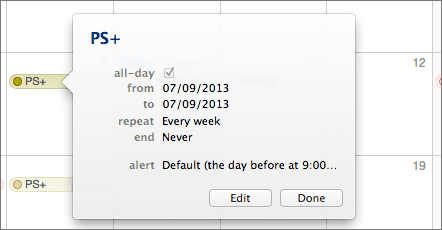
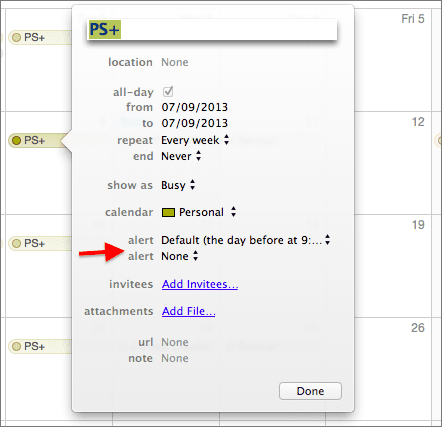
ჩამოსაშლელი მენიუდან, რომელიც გამოჩნდება, დააწკაპუნეთ
Გახსენი ფაილი ვარიანტი. ამის გაკეთება მოგთხოვთ გახსნათ iCal ფაილი, თუმცა დააწკაპუნეთ სხვა… ამის ნაცვლად, რომელიც გამოგიჩენს დიალოგურ ფანჯარას, რომ აირჩიოთ ფაილი, რომელიც უნდა გაიხსნას თქვენი ღონისძიების დასრულებისას.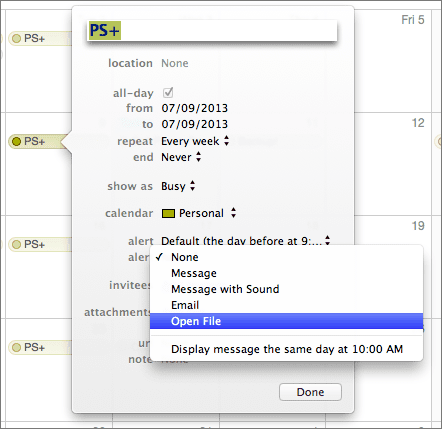
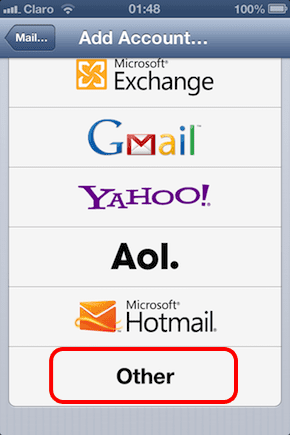
ამ ფუნქციის მთავარი უპირატესობა ის არის, რომ თქვენ შეგიძლიათ აირჩიოთ თითქმის ნებისმიერი ფაილი თქვენი Mac-დან: სიმღერა, სანიშნე, დოკუმენტი, თამაში, რომლის თამაშიც იმ დროს გსურთ და თუნდაც გარე აპლიკაცია.
2. კვირის ხედზე ნაჩვენები დღეების რაოდენობის მორგება
Mac OS X-ის წარსულ ვერსიებში არსებობდა მისი ჩართვის საშუალება გამართვა მენიუ, რათა მიიღოთ წვდომა დამატებით ვარიანტებზე. მათგან ერთ-ერთი ყველაზე მოსახერხებელი იყო Calendar აპის ყოველკვირეულ ხედში ნაჩვენები დღეების რაოდენობის შეცვლის შესაძლებლობა. თუმცა ეს მენიუ გამორთული იყო Mountain Lion-ში, მაგრამ საბედნიეროდ ჯერ კიდევ არსებობს საშუალება, რომ Mac-ის კალენდარი Week View გაჩვენოთ მხოლოდ შვიდი დღის განმავლობაში.
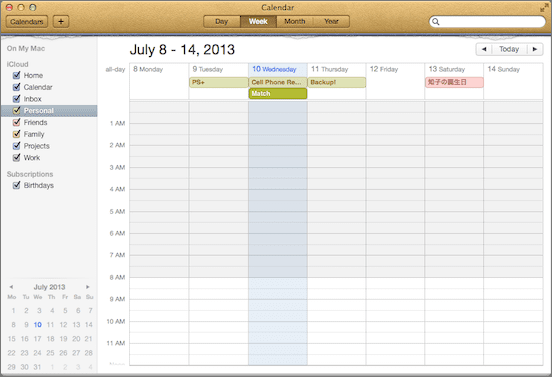
ამის გასააქტიურებლად, გახსენით ტერმინალი პროგრამა (მდებარეობს Utilities საქაღალდეში) და შემდეგ დააკოპირეთ და ჩასვით მასში შემდეგი ბრძანება:
ნაგულისხმევად ჩაწერეთ com.apple.iCal CalUIDebugDefaultDaysInWeekView 14
ამის შემდეგ დააჭირეთ ღილაკს Დაბრუნების ღილაკი მის მისაღებად და შემდეგ დაიწყეთ Calendar (ან ხელახლა გაუშვით, თუ ის უკვე ღია იყო) და ნახავთ, რომ მისი Week View უკვე აჩვენებს 14 დღეს მხოლოდ შვიდის ნაცვლად.
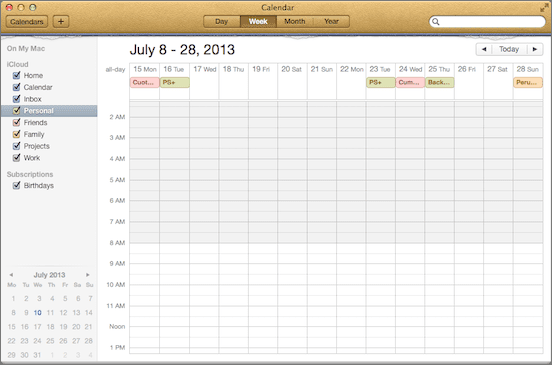
და ნუ მოგერიდებათ 14 დღის ნაცვლად ექსპერიმენტი ჩაატაროთ სხვა რაოდენობით, სანამ არ იგრძნობთ თავს კომფორტულად თქვენს არჩევანში.
3. შექმენით ღონისძიებები და დანიშვნები სწრაფად
Calendar აპლიკაციის ძალიან მაგარი პატარა ფუნქცია, რომელიც ხშირად შეუმჩნეველი რჩება, არის მოვლენების სწრაფად შექმნის შესაძლებლობა. ამისათვის, როდესაც ღიაა Calendar აპი, უბრალოდ დააწკაპუნეთ “+” ხატულა ფანჯრის ზედა მარცხენა მხარეს ან დააჭირეთ ბრძანება + N თქვენს კლავიატურაზე.
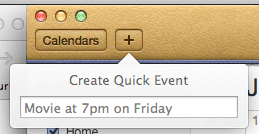
არა მხოლოდ ეს, არამედ როდესაც იყენებთ ამ პატარა ყუთს თქვენს ღონისძიებებში შესასვლელად, შეგიძლიათ აკრიფოთ ის ისე, როგორც მეგობარს ესაუბრებით, ისევე როგორც ესაუბრება სირის თქვენს iPhone-ზე. მაგალითად, უბრალოდ დაწერეთ „დადი ყავაზე პოლთან ერთად ამ პარასკევს 13.00 საათზე“ და Calendar აპი მიხვდება რას გულისხმობ. მართლა.
და აი. გამოიყენეთ რომელიმე ეს რჩევა, რათა თქვენი გამოცდილება თქვენი Mac-ის Calendar აპით ბევრად უფრო სწრაფი და მოსახერხებელი გახადოთ. და თუ იცით Mac Calendar-ის სხვა მაგარი რჩევების შესახებ, შეგვატყობინეთ ქვემოთ მოცემულ კომენტარებში.
ბოლოს განახლდა 2022 წლის 03 თებერვალს
ზემოთ მოყვანილი სტატია შეიძლება შეიცავდეს შვილობილი ბმულებს, რომლებიც დაგეხმარებათ Guiding Tech-ის მხარდაჭერაში. თუმცა, ეს არ იმოქმედებს ჩვენს სარედაქციო მთლიანობაზე. შინაარსი რჩება მიუკერძოებელი და ავთენტური.



